13 Cara Mengambil Screenshots Web/Blog
Berikut ini merupakan 13 cara membuat screenshot untuk sebuah web atau blog.
Menggunakan Addon Firefox
1. Abduction! 2.019 – Jika Anda pengguna browser firefox (mozilla) sungguh beruntung Anda karena firefox dilengkapi berbagai macam plugins (addon) yang terus dikembangkan dari hari ke hari dan plugin satu ini berupa pembuatan screenshot “Save Page as Image” untuk menggunakannya Anda tinggal menginstal addon firefox “Abduction! 2.019″ restart lalu buka alamat web atau blog yang akan diambil screenshotnya lalu klik kanan atau klik File pada menu browser dan Save Page as Image simpan pada hard drive komputer Anda jadilah sebuah screenshot.
2. Pearl Crescent Page Saver – Pearl merupakan bagian dari extension firefox untuk menyimpan screenshot dari sebuah halaman web dalam bentuk jpg atau png; menyimpan seluruh halaman atau sekedar suatu bagiannya saja dan secara otomatis mengconvert screenshot dalam ukuran yang lebih kecil.
3. Picnik for Firefox – Picnic pun merupakan plugin firefox lainnya untuk pengambilan screenshot hanya saja picnic memiliki keunikan tersendiri yaitu dilengkapi dengan editor gambar secara online. Untuk menggunakannya Anda cukup menginstal, restart dan buka web/blog yang akan diambil screenshotnya klik kanan atau klik Tools pada browser firefox lalu send page to picnic pilih visible page atau full page, tunggu beberapa saat Anda akan dihubungkan pada halaman dimana Anda bisa mengedit screenshot secara online.
4. Screengrab 0.93 – Demikian halnya dengan screengrab ini yang merupakan bagian dari plugin firefox dan memungkinkan Anda untuk menyimpan screenshot web/blog terbuka, seluruh halaman, pilihan atau bingkai tertentu.
Menggunakan Program Aplikasi
5. SnagIt – Program seharga $39.95 ini merupakan salah satu program terbaik untuk membuat screenshot dengan banyak option yang Anda perlukan. Dengan integrasi firefox, Anda dapat menggantikan fungsi PrintScreen pada windows, dan memungkinkan Anda untuk membuat profil-profil untuk berbagai jenis berguna lainnya. Sebelum membeli Anda bisa menggunakan trial versionnya.
6. FastStone Capture – Aplikasi yang cukup mantab untuk mengambil screenshots dengan suatu panel kendali yang “mengambang” seperti juga kemampuan untuk menangkap apapun di layar termasuk jendela, object, layar penuh, daerah-daerah segiempat panjang, dan bahkan memilih daerah-daerah sebuah webpage. Anda bisa langsung membeli product seharga $24.95 ini atau cukup mencoba dahulu trial versionnya selama 30 hari.
7. WebShot - Fungsinya hampir sama dengan Abduction! 2.019 Program aplikasi WebShot ini mengizinkan Anda mengambil screenshots sebagian kecil halaman web atau keseluruhannya. kelebihannya adalah WebShot memiliki menu command yang memungkinkan Anda secara otomatis memproses pengambilan screenshots.
8. Paparazzi - Aplikasi sederhana untuk Mac OS X yang memungkinkan Anda untuk mengambil screenshots dari halaman sebuah web/blog.
9. PrintKey – Menggantikan fungsi PrintScreen dengan lebih banyak fitur. Ada suatu versi berbayar tetapi Anda dapat juga menemukan freewarenya.
10. I4X Screencatcher – Dengan alat ini Anda dapat mengambil screenshots dari window aktif, seluruh layar, atau hanya yang terpilih saja.
11. InstantShot - salah satu program freeware unggulan namun aplikasi freeware ini hanya untuk Mac OS X. Program ini memberi Anda banyak sekali opsi untuk menangkap screenshot, termasuk menangkap sebagian halaman, hotkeys, beberapa bentuk keluaran, penskalaan gambar dan banyak yang lainnya.
Screenshot Berbasis Web
12. WebShotsPro – Jika ingin secara instant membuat screenshot Anda dapat menggunakan layanan web ini dengan cukup memasukan URL web atau blog yang Anda inginkan dan screenshot akan segera ditampilkan. Namun kekurangan dari WebShotsPro ini adalah kurang uptodate mengambil screenshot dari sebuah web atau blog.
13. Thumbalizr – Selain menggunakan extension addon firefox saya sering menggunakan layanan yang satu ini untuk membuat screenshot, tentunya selain mudah, dia bisa mengambil screenshoot sebuah postingan meski memang kadang tidak sepenuhnya lancar dan bekerja namun lumayan untuk mengambil homepage web/blog.
0 Response
Post a Comment
Silahkan berkomentar mengenai posting di atas. Terima kasih telah mengunjungi Excellent Education. Semoga Bermanfaat. :)